
Support – myStrom WiFi Switch
For Firmware Updates please use the myStrom App or the myStrom Troubleshooting Tool
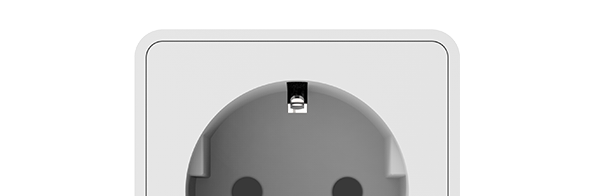
Documenti utili
Domande frequenti
Informazioni sul WiFi Switch
Che cos’è il WiFi Switch di myStrom?
Il WiFi Switch myStrom è un sistema di gestione energetica che vi consente di accendere e spegnere gli apparecchi collegati quando desiderate e controllare il consumo di corrente della casa. Per gestire il vostro consumo di corrente avete bisogno di un WiFi Switch myStrom e un account gratuito myStrom, da aprire nell’app myStrom.
Come si usa lo Switch myStrom?
Dall’app myStrom, dal WiFi Button myStrom o con l’interruttore sull’apparecchio.
L’app myStrom è disponibile per apparecchi Apple iOS e Android.
Che cosa devo avere per utilizzare il WiFi Switch myStrom?
– Gateway/router WLAN
– App myStrom (Apple iOS 9 o superiore / Android 4.4 o superiore)
– Un account gratuito myStrom (aperto nell’app myStrom)
Che cosa mi offre il WiFi Switch myStrom?
Con il WiFi Switch myStrom potete controllare il consumo di corrente di singoli apparecchi o gruppi di apparecchi e usare funzioni intelligenti per ridurlo e scoprire direttamente quanto costa l’elettricità consumata.
Con l’app myStrom potete accendere e spegnere comodamente gli apparecchi collegati ovunque vi troviate. E grazie agli scenari myStrom basta premere un tasto per comandare più di uno Switch.
Il WiFi Switch myStrom aumenta anche la vostra sicurezza. Utilizzate una lampada collegata e la modalità vacanze dell’app myStrom per accendere e spegnere a caso lo Switch quando non siete a casa: è stato dimostrato che simulare una presenza è il modo più efficace per proteggersi dalle intrusioni.
Lo Switch myStrom fa parte della gamma Smart Home di myStrom?
Sì. Il WiFi Switch myStrom è utilizzabile dall’app myStrom insieme agli altri apparecchi Smart Home di myStrom.
I Button myStrom sono in grado di comandare gli Switch myStrom.
Se lo desiderate, con le scene myStrom potete gestire diversi apparecchi myStrom tutti insieme.
Acquistare il WiFi Switch di myStrom
Dove trovo l’app myStrom?
Per Apple iOS nell’App Store.
Per Android su Google Play.
Installazione del WiFi Switch di myStrom
Come faccio per installare il WiFi Switch myStrom?
L’installazione richiede solo pochi minuti e non richiede interventi murari.
Per prima cosa scaricate l’app myStrom e aprite un account utente gratuito.
In seguito inserite l’apparecchio in una presa elettrica libera ed eseguite la procedura di installazione nell’app myStrom.
Qual è il numero massimo di Switch myStrom che posso installare?
Fino a 100.
Primo aiuto con il myStrom Troubleshooting Tool
Cosa posso fare con il myStrom Troubleshooting Tool?
– Aggiornare il firmware senza la myStrom App
– Aggiungere i dispositivi myStrom al WiFi
– Visualizzare i dispositivi nel WiFi, comprese le informazioni sul firmware
– Collegare i dispositivi in WiFi a un altro WiFi
Collegarsi al WiFi manualmente
1 – Collegare il dispositivo alla corrente e cercare una rete WiFi con un nome/SSID simile a “my-xxxxxx”. Collegati a questo WiFi – non è necessaria alcuna password.
2 – Apri il tuo Browser e inserisci 192.168.254.1 nel campo dell’indirizzo.
3 – Seleziona la rete WiFi a cui il dispositivo deve essere connesso dal menu a discesa.
4 – Inserisci la password della WLAN selezionata e clicca su “select”. Il dispositivo si riavvia e si connette con il WiFi specificato.
Uso del WiFi Switch di myStrom
Come faccio per usare il WiFi Switch myStrom?
Dall’app myStrom, dal WiFi Button myStrom o con l’interruttore sull’apparecchio.
L’app myStrom è disponibile per apparecchi Apple iOS e Android.
Voglio usare myStrom con l’app IFTTT. Come faccio?
– Scaricate e installate l’app IFTTT
– Selezionate «my Applets». In seguito toccate il «+»
– Cercate il servizio myStrom per aggiungere apparecchi myStrom ai vostri applet
– Effettuate il login con i dati di accesso myStrom attuali
Qual è il significato dei diversi segnali luminosi del LED?
– Off: Lo WiFi Switch è scollegato
– Bianco: La connessione WLAN è in ordine e collegata al servizio myStrom.
– Bianco lampeggiante: WLAN pairing mode (WPS)
– Rosso: Modalità d’avvio
– Rosso lampeggiante: Connessione in corso
– Rosso lampeggia lentamente: Modalità Access Point
Cosa posso fare con il tasto «+» dell’apparecchio?
– Pressione lunga di 2 secondi: avvia l’accoppiamento WLAN/WPS
– Pressione lunga di 10 secondi: reset
Come posso misurare la produzione di elettricità del mio mini impianto fotovoltaico con il myStrom WiFi Switch?
Collega il WiFi Switch al tuo mini impianto fotovoltaico o a un dispositivo comparabile. Nell’app myStrom, toccare l’interruttore WiFi e attivare l’opzione Solare/Produzione di energia sotto Impostazioni. D’ora in poi, il WiFi Switch misura l’alimentazione del pannello collegato. Attenzione: i vostri vecchi dati di consumo saranno persi. Potete misurare e seguire la vostra produzione di energia elettrica con le funzioni di analisi dettagliate del myStrom Cockpit, che potete utilizzare tramite mystrom.ch > Login in qualsiasi browser web.
Risparmio energetico con il WiFi Switch di myStrom
Quanta energia consumano gli apparecchi collegati al WiFi Switch e quanto costa?
Consumo e costi elettrici sono riportati nella sezione «Valutazione» del WiFi Switch nell’app myStrom. Qui potete memorizzare la tariffa alta e bassa nella vostra località, compresi gli orari.
Come faccio per risparmiare energia con il WiFi Switch?
Utilizzate la funzione «Programmazione oraria», «Risparmio energetico» e «Timer» per ottimizzare gli orari di accensione e spegnimento e ridurre consumo e costi dell’energia elettrica.
Tariffe dell’azienda elettrica
Vi invitiamo a informarvi sul sito web del vostro fornitore. Memorizzate le tariffe nell’area «Valutazione» dell’app myStrom per avere una stima realistica dei costi.
Che vantaggi mi dà myStrom se a casa uso già lo Smart Metering?
Gli Smart Meter vengono installati nel quadro elettrico in cantina e consentono di conoscere meglio il consumo totale di energia. Queste informazioni aiutano soprattutto le aziende elettriche, che possono pianificare e gestire con più precisione il loro fabbisogno di produzione.
Ai clienti come voi, lo Smart Metering consente di conoscere meglio il consumo totale di energia e i suoi costi, modificando così il proprio comportamento: quindi intervenendo personalmente e di conseguenza sulle utenze di casa.
Ma proprio questo è il limite dello Smart Metering: non prevede orari di accensione e spegnimento automatici che aiutano ulteriormente a risparmiare energia.
I WiFi Switch myStrom richiedono solo una configurazione: da quel momento il risparmio è automatico. E con l’app myStrom potete controllare tutte le utenze collegate, sempre e ovunque vi troviate.
Prevenzione delle intrusioni con il WiFi Switch myStrom
Come faccio per prevenire le intrusioni con il WiFi Switch?
Il WiFi Switch può far sembrare che casa vostra sia occupata come d’abitudine anche se voi siete via. – È dimostrato che questo è il modo migliore per prevenire le intrusioni. Collegatelo a una lampada e attivate la «Modalità vacanze» nell’app myStrom. In questo modo lo Switch si accende e si spegne casualmente di sera e di notte.
Assistenza per il WiFi Switch myStrom
Che cosa posso fare se si verifica un problema durante l’installazione?
Scollegate il WiFi Switch dalla rete elettrica e collegatelo nuovamente. Ora dovrebbe essere possibile trovare lo Switch.
Se il problema persiste, eseguire un reset:
– Tenete premuto il tasto «+» dello Switch per 10 secondi
– Attendete che il LED dello Switch lampeggi di rosso
– Eseguite nuovamente la procedura di installazione nell’app myStrom
Ho un problema che non riesco a risolvere, chi mi può aiutare?
Utilizzate il modulo di contatto nella pagina di assistenza sul sito mystrom.com. Verrete contattati quanto prima da un collaboratore.
Accendere e spegnere gli apparecchi collegati con il WiFi Switch myStrom comporta rischi?
Non spegnete un desktop computer in funzione: questa operazione potrebbe danneggiare i dischi rigidi e causare la perdita di dati.
Evitate di spegnere il router/gateway WLAN, disattivando così la rete WLAN.
Non spegnete apparecchi che non dovrebbero restare senza corrente: è il caso dei frigoriferi.
Voglio cedere o vendere i miei apparecchi myStrom. Come faccio?
Prima che il nuovo proprietario possa mettere in funzione un apparecchio con un account utente myStrom diverso è necessario rimuoverlo dal vostro account utente myStrom. Per farlo, procedete come descritto di seguito.
Nell’app myStrom toccate l’icona dell’apparecchio, quindi «Impostazioni», selezionate «Rimuovi lo Switch» in fondo alla schermata e premete «OK».
A questo punto l’apparecchio non è più associato al vostro account.
Ho acquistato un apparecchio myStrom usato e non riesco a installarlo. Come faccio?
L’apparecchio potrebbe essere ancora associato all’account myStrom del proprietario precedente. Chiedetegli di cancellarlo dal suo account myStrom.
Se fosse impossibile, utilizzate il modulo di contatto nella pagina di assistenza sul sito su mystrom.com. Importante: nel vostro messaggio indicate anche l’indirizzo MAC dell’apparecchio. È riportato sull’adesivo che trovate sul retro dell’apparecchio. Verrete contattati quanto prima da un collaboratore.










